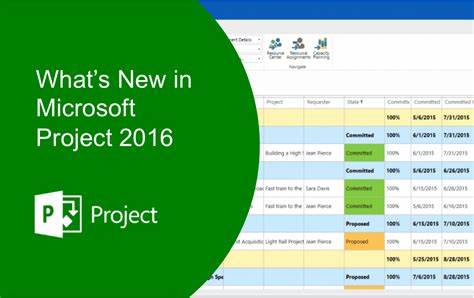在画一些简单的框图、流程图时,visio是一款很好用的作图软件。在使用latex进行排版的时候,多使用eps格式的图形,因为它是矢量图,可以无限放大而不影响清晰度。本文介绍怎样从visio中导出eps图形,并去掉多余的边框。
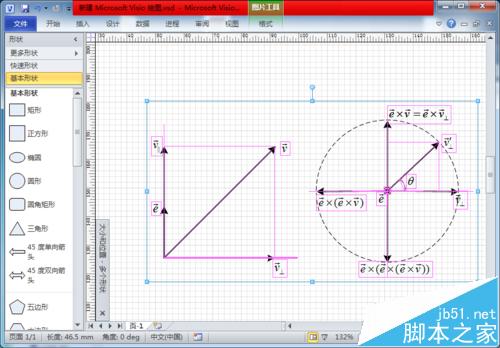
1、首先,打开要转换的visio文件。这里我们以图中的visio图形为例,整个图形只占页面的中间部分。在输出eps图形之前,我们需要安转Adobe Acrobat 9 Pro,在安装是选择典型安装就可以。我们主要用它的虚拟打印机和后续的编辑功能。下面开始转换。
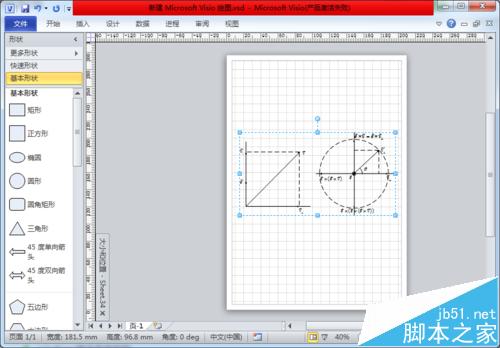
2、首先选中要导出的图像区域,这里以上一步蓝色虚线框中的区域为例。然后单击Visio的“文件”菜单,选择打印。
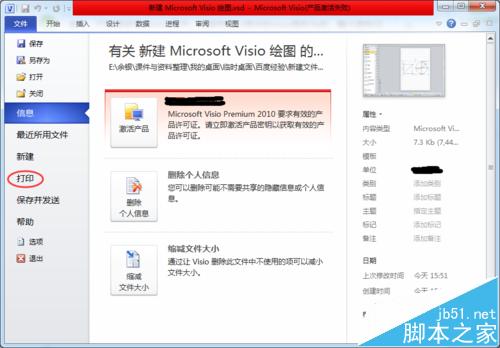
3、在弹出的打印对话框中,打印子选择“Adobe PDF”,勾选“选定内容”前面的复选框。

4、点击确定,弹出对话框选择打印生成的pdf的文件位置,然后点击保存即开始打印。

Office2016已安装不需要的组件怎么卸载删除?
Office2016已安装不需要的组件怎么卸载删除?Office2016中有很多没有用的组建,想删除却不知道怎么删,今天就和大家介绍怎么删除已经安装的组建,需要的朋友可以参考下
5、打印完成后,用Adobe Acrobat 9 Pro打开文件。由于打印时默认采用的A4纸张,因此图形周围有很多空白边框。点击“文档”菜单,选择“裁剪页面”。
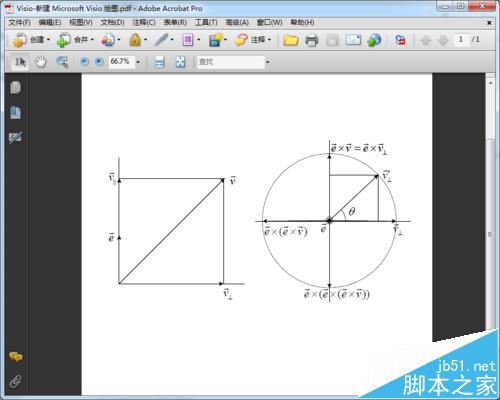

6、在弹出来裁剪对话框中,勾选“删除白边距”前面的复选框,点击确定,可以看到白边框没了。

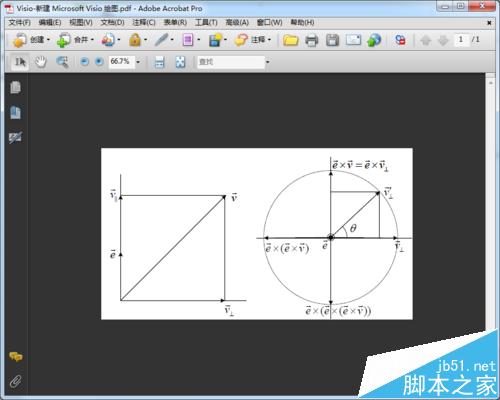
7、然后点击“文件”菜单下的“另存为”选项。在弹出来的保存对话框中,选择保存的文件格式为“eps”,重命名保存的文件名,点击保存,就成功得到了eps文件。
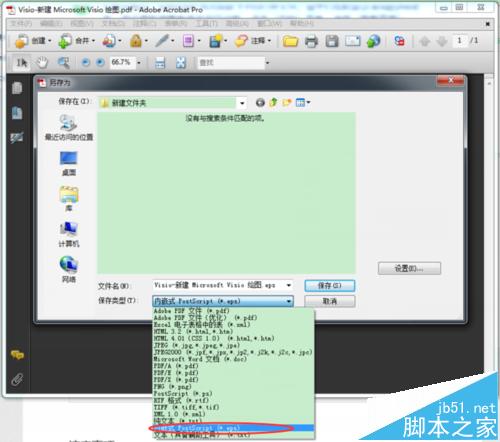
相关推荐:
visio怎么画弧形?visio绘制圆形笑脸的图文教程
Visio怎么将图片背景色设置为透明并另存为png格式?
visio怎么画弧形?visio绘制圆形笑脸的图文教程
visio怎么画弧形?VISIO中自带的工具我们可以快速的画出各种图形,只要组合一下就可以绘制出想要的图案,今天我们就来分享visio绘制圆形笑脸的图文教程,需要的朋友可以参考下